Eyesee7000使用说明书
驰能 Eyesee7000 使用说明书
目 录
前言 …………………………………………………………2
使用注意事项 ………………………………………………3
产品特点……………………………………………………3
产品外观………………………………………………4
基本操作 ………………………………………………4
显示设置 ………………………………………………8
电影……………………………………………………12
图片……………………………………………………15
录音……………………………………………………18
音乐……………………………………………………19
文件……………………………………………………22
电子书…………………………………………………22
常见疑难解答………………………………………………23
附录…………………………………………………………29
联系驰能 …………………………………………………31
服务条款 …………………………………………………32
- 1 -
�
Eyesee7000使用说明书
前 言
感谢您选用本公司生产的硬盘式 PMP——Eyesee7000!
为了使您尽快轻松自如地操作您的 EYESEE7000,我们随机配备
了内容详尽的用户手册,您可以获取有关产品介绍、使用方法等方
面的知识。使用您的移动视霸 EYESEE7000 之前,请仔细阅读我们随
机提供的所有资料,以便您能更好地使用该产品。
在编写本手册时我们非常认真和严谨,希望能给您提供完备可
靠的信息,然而难免有错误和疏漏之处,请您给予谅解并由衷地欢
迎您批评和指正。如果您在使用该产品的过程中发现什么问题,请
及时拨打我们的服务热线,感谢您的支持和合作!
本公司对于因软件、硬件的误操作、产品维修、电池更换或其
它意外情况所引起的个人数据资料的丢失和损坏不负任何责任,也
不对由此而造成的其它间接损失负责,请随时备份您的数据资料到
您的台式(笔记本)计算机上。同时我们无法控制用户对本手册可
能造成的误解,因此,本公司将不对在使用本手册过程中可能出现
的意外损失负责,并不对因使用该产品而引起的第三方索赔负责。
本手册中的信息如有变更,恕不另行通知。
本手册信息受到版权保护,其任何部分未经本公司事先书面许
可,不准以任何方式影印和复制。
● 产品及产品颜色款式请以购买的实物为准。
● 本公司保留对本手册、保修卡及其相关资料的最终解释权。
● 相 关 工 具 软 件 可 以 到 我 们 驰 能 公 司 网 站
http://www.imax.com.cn免费下载
- 2 -
�
Eyesee7000使用说明书
使用注意事项
★不要在特别热、冷、多尘或潮湿的环境中使用播放器;
★尽量放在儿童触摸不到的地方,防止碰撞和跌落造成严重损害;
★请不要自行更换电池,谨防电池爆炸伤人;
★使用时不要让播放器摔落、或与硬物摩擦撞击,否则可能会导致
播放器表面磨花、电池脱落或其它硬件损坏;
★请勿擅自打开机器外壳,如有疑问请与经销商联系;
★尽量避免在特别干燥环境下操作播放器,以防静电;
★播放器在格式化或上传下载过程中不要突然断开连接,否则可能
导致程序出错;
★本机被作为移动硬盘使用时,用户请按正确文件管理操作方法存
储导出文件。任何操作导致文件丢失,本公司概不负责;
★由于本显示面板采用高亮度的 CCFL (冷阴极灯管) 背光源,因此
表面上的轻微发热为正常现象。
★当使用 USB 2.0 端口将本产品与计算机连接时,必须使用电源适
配器 (外部电源供应系统)。
★当本产品的电池图标显示为低电量(完全变灰色)时,请充电至少 4
小时以上,以确保电池为充饱状况。若在充电同时播放多媒体影音
文件,则需更长的时间以达到电池充饱。
产品特点
• 在内置 4.3 英寸 LCD 屏、电视或投影仪上播放 MPEG-1/2/4 高清
晰影片
- 3 -
�
Eyesee7000使用说明书
• 浏览 JPEG 图片,并支持图片的幻灯片播放
• 播放 WMA,MP3 音乐及歌词显示
• 内置立体声喇叭,使您和伙伴共享快乐时光
• 可作为数码录音机使用
• 阅读 TXT 文本文件,可直接单机上进行文件管理,包括文件/文件
夹的删除/移动/复制/粘贴 USB2.0 移动硬盘功能,使您随身携带
大容量数据文件
1.产品外观
产品正视图
2.基本操作
2.1 开机
2.1.1 若“HOLD”按键锁为「锁定状态」,请先将“HOLD”向右推
至「解锁状态」。
2.1.2 持续按住“电源开/关按钮”约 5 秒可以开启 Eyesee7000,
此时屏幕将跳出开机画面。
- 4 -
�
Eyesee7000使用说明书
2.1.3 进入主菜单。
2.2 关机
2.2.1 若“HOLD”按键锁为「锁定状态」,请先将“HOLD”向右推
至「解锁状态」。
2.2.2 持续按住 “电源开/关” 按钮约 5 秒可以关闭 Eyesee7000,
此时屏幕将跳出“正在关机”对话框。
注意:建议在关机后,将“HOLD”按键锁设为「锁定状态」,以保
护您的 Eyesee7000。
2.3 主菜单
Eyesee7000 共有三层功能选单:主菜单、功能列表、子菜
单,操作方式如下:
2.3.1 进入 Eyesee7000 “主菜单”后,将会显示七种不同的功能
图标,分别是:电影、音乐、图片、电子书、录音、游戏、文件七
大功能。
- 5 -
�
Eyesee7000使用说明书
2.3.2 省电
系统预设当 Eyesee7000 “主菜单”电池待机超过 60 秒 [主菜
单]将会进入休眠状态,此时“主菜单”将会暂时消失,您可按下任
何一个操作按键唤醒系统。当“主菜单”电池待机超过 3 分钟,系
统将会关闭。
当 Eyesee7000 连接外接电源时,系统默认设置不关闭显示屏及电源。
这些设置可以在“Power”中实现,如上图。
2.4 如何播放多媒体文件
由于在各播放功能选单中,只能播放特定类型的多媒体文件,
因此您需要进入不同的功能菜单中,来播放不同的多媒体文件。
例如您只能在 “电影”功能菜单中播放影片文件,这代表当您进入
此菜单时,您将无法看到非影片类型的文件清单,亦无法播放音乐
或图片等非影片类型的文件。
- 6 -
�
Eyesee7000使用说明书
2.5 文件夹与文件管理
在您第一次录制数字录音文件后,系统将自动在 Eyesee7000 根
目录下建立 Audio/Rec 文件夹。所有录制的数字录音文件,将自动
保存到 Audio/Rec 这个文件夹之下,文件名如“REC001.mp3”。在 PMP
根目录下,您将可以建立多个文件夹以管理您的文件。
2.6 V OUT 的电视输出
Eyesee7000 具有 AV OUT 电视输出功能,精彩的节目可
以通过电视屏幕和家人或朋友一起欣赏,操作步骤如
下:
2.6.1 用AV线按图在Eyesee7000与电视机之间接好线。
2.6.2 打开电视机,并切换到对应的AV视频。
2.6.3 插入 AV 线后,屏幕图像将从 Eyesee7000 内置
LCD 显示屏切换到电视屏幕,此时 Eyesee7000 自身屏幕
将没有图像显示。通过 Eyesee7000 上的按键就可对
Eyesee7000 进行操作,可以在电视机屏幕上显示并欣赏节目。(如以
上操作无效请在主界面下点击菜单键将视频输出调节至 TV)
系统设置
首次使用 Eyesee7000 时,建议您先进入“设置”功能,对
Eyesee7000 进行设定与调整。
调整设定值
进入 Eyesee7000 系列产品 “主菜单”选择“menu”功能,按“OK”
键进入“menu”功能菜单。
- 7 -
�
Eyesee7000使用说明书
3.显示设置
3.1 设定显示选项,以选择 Eyesee7000 操作
时所显示的效果。
3.1.1 进入后按“左/右”方向键选择语言的
种类:简体中文/繁体中文/英语/法语
等六种语言可供选择。
3.1.2 按“上/下”键跳转选择视频输出方式
(按“左/右”键选择):TV/LCD。
3.1.3 电视制式(按“左/右”键选择):PAL/NTSC。
3.1.4 显示屏亮度:有 1-6 个阶段可供调节。
3.1.5 扫描方式(按“左/右”键选择):逐行扫描/隔行扫描。
3.1.6 如果要取消设置,可以直接按“exit”退出。
3.2 系统设置
按“menu”键进入“menu”功能菜单,按“上/下”键选择“系
统”,可以进行系统设置。
3.2.1 是否在 PMP 上显示所有文件,可以按“开/关”(按“左/右”
键选择)实现。
3.2.2 媒体浏览方式(按“左/右”键选择):媒体库方式/目录方
- 8 -
�
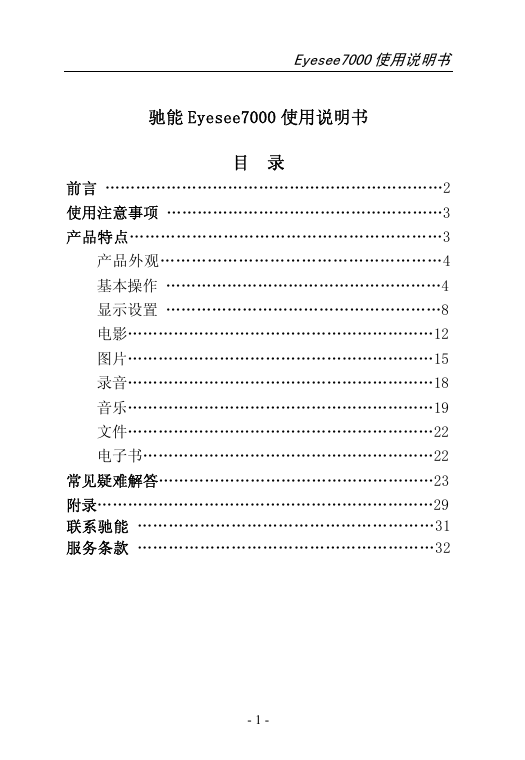
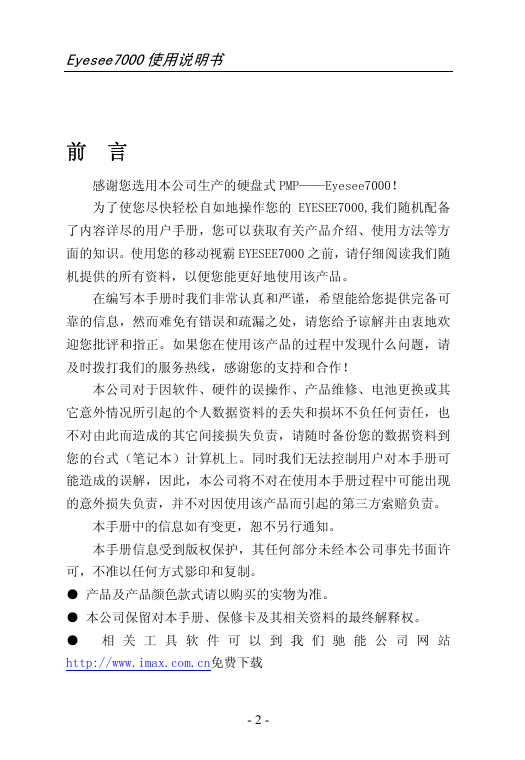
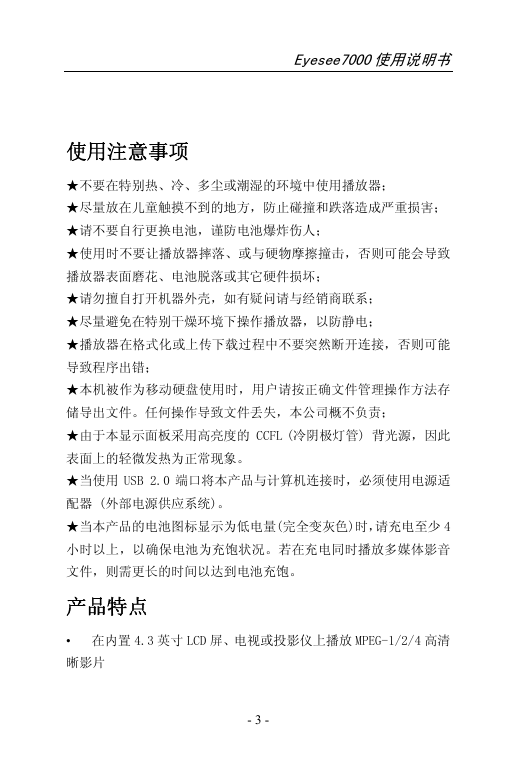

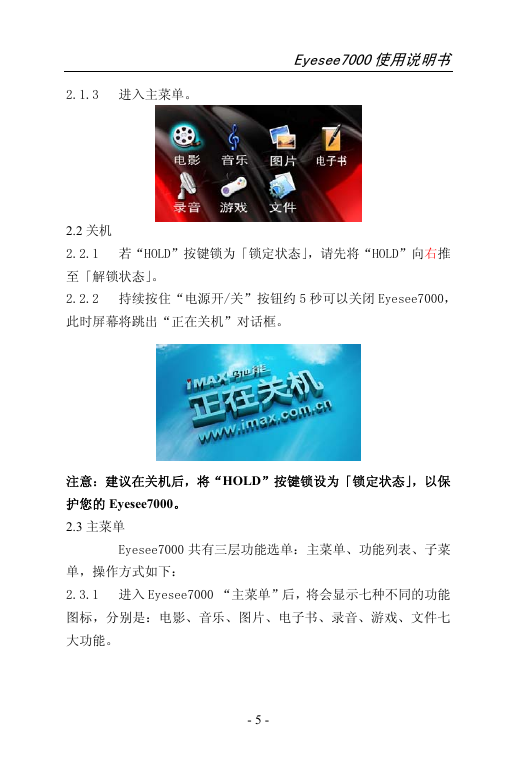
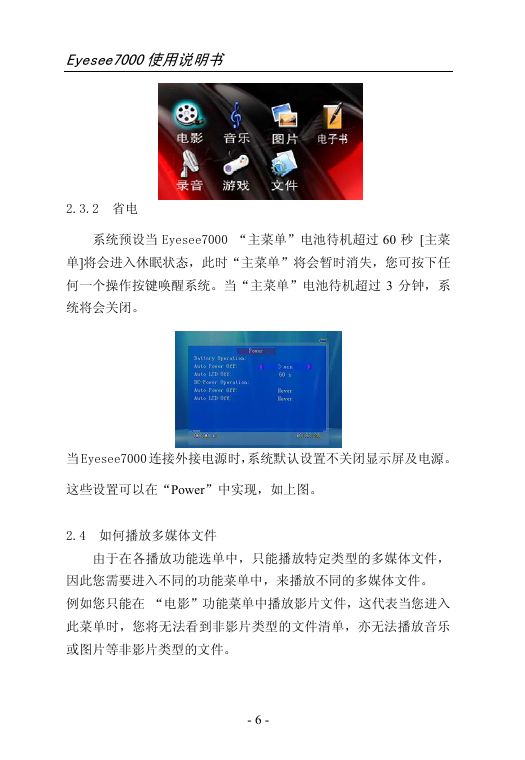
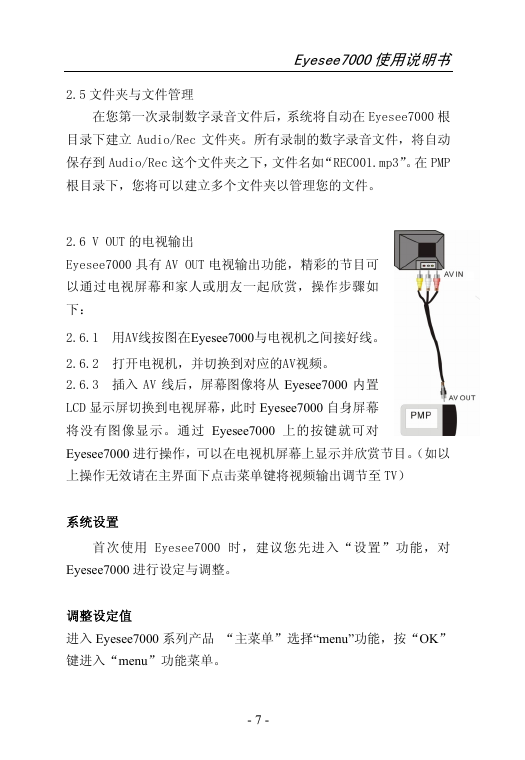
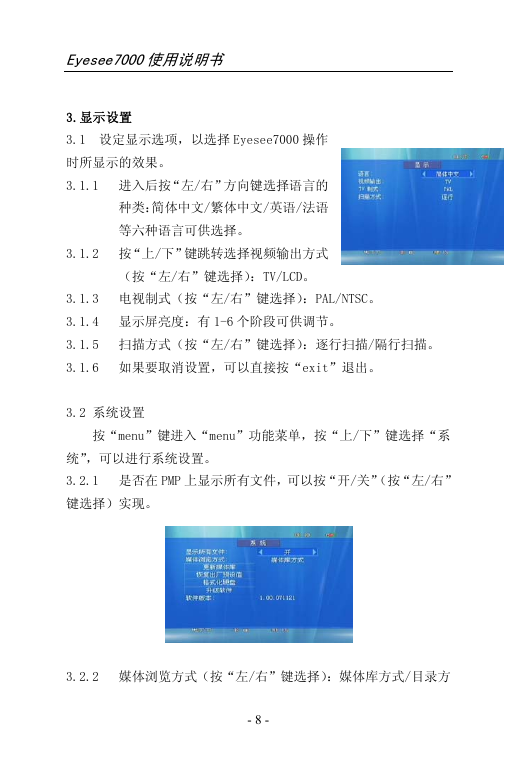
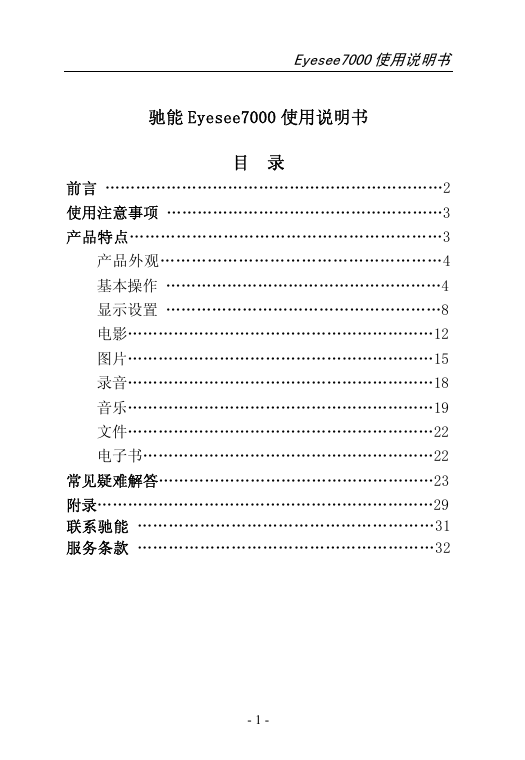
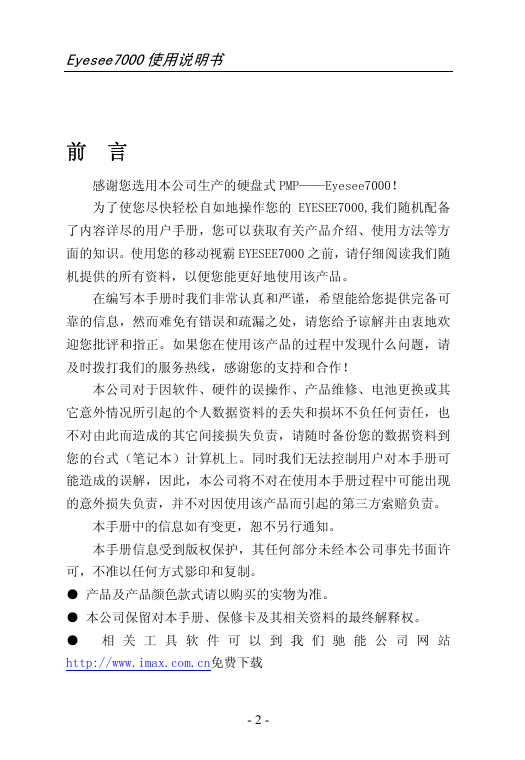
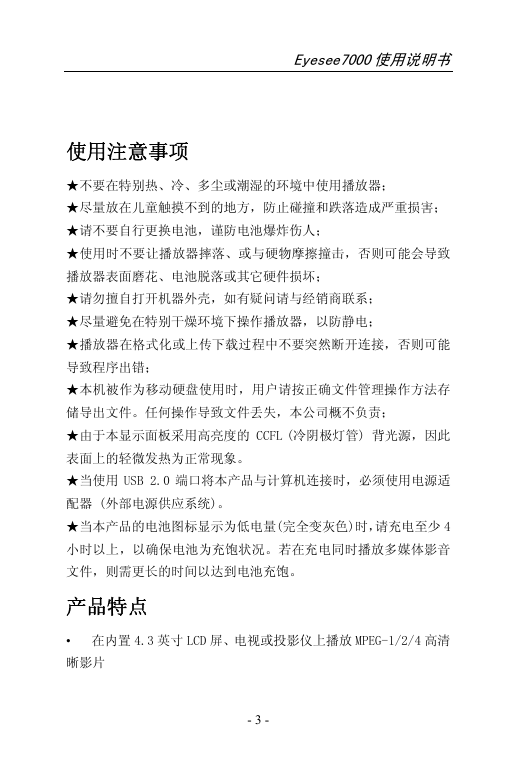

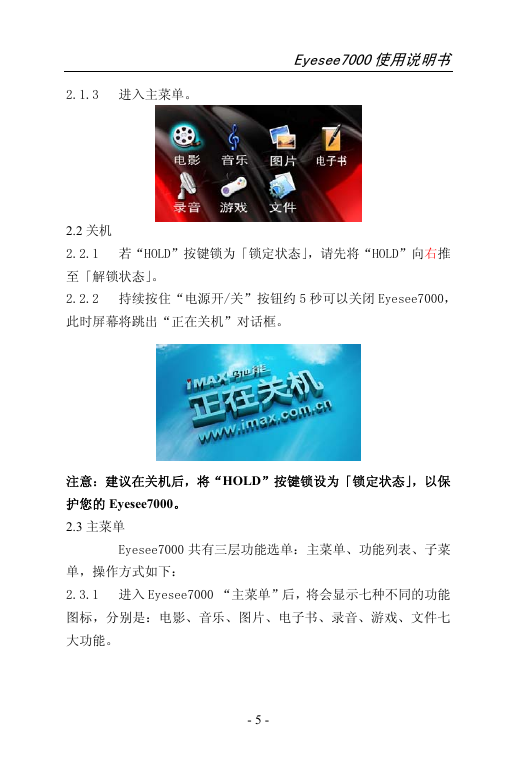
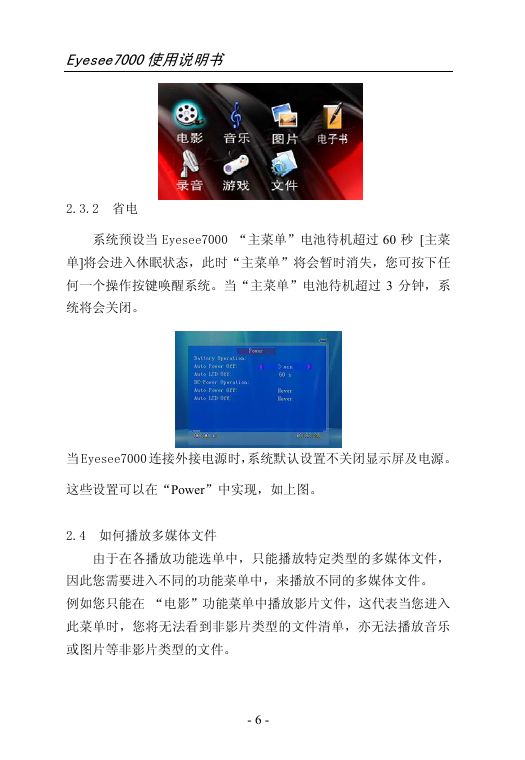
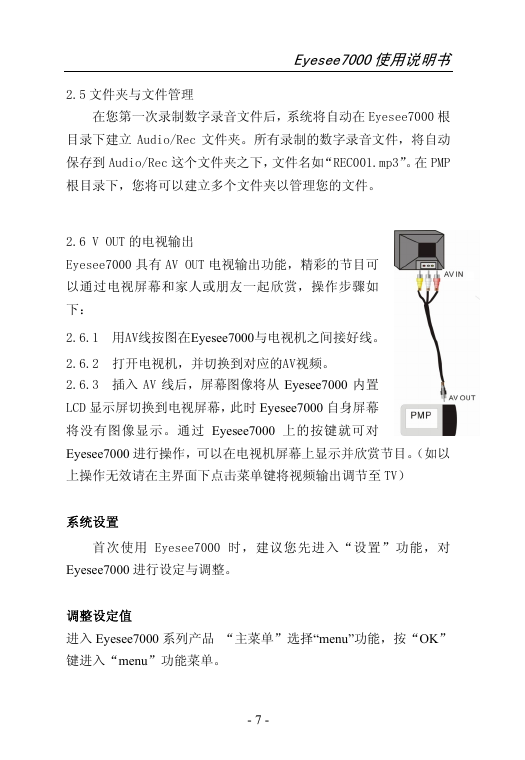
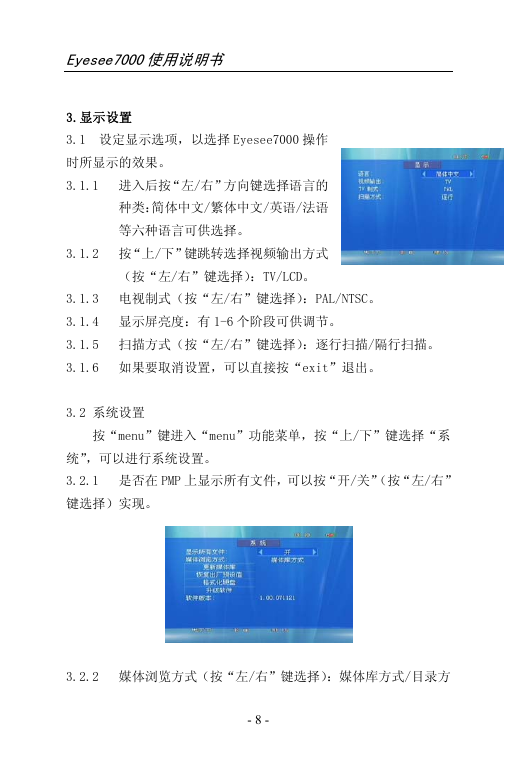
 2023年江西萍乡中考道德与法治真题及答案.doc
2023年江西萍乡中考道德与法治真题及答案.doc 2012年重庆南川中考生物真题及答案.doc
2012年重庆南川中考生物真题及答案.doc 2013年江西师范大学地理学综合及文艺理论基础考研真题.doc
2013年江西师范大学地理学综合及文艺理论基础考研真题.doc 2020年四川甘孜小升初语文真题及答案I卷.doc
2020年四川甘孜小升初语文真题及答案I卷.doc 2020年注册岩土工程师专业基础考试真题及答案.doc
2020年注册岩土工程师专业基础考试真题及答案.doc 2023-2024学年福建省厦门市九年级上学期数学月考试题及答案.doc
2023-2024学年福建省厦门市九年级上学期数学月考试题及答案.doc 2021-2022学年辽宁省沈阳市大东区九年级上学期语文期末试题及答案.doc
2021-2022学年辽宁省沈阳市大东区九年级上学期语文期末试题及答案.doc 2022-2023学年北京东城区初三第一学期物理期末试卷及答案.doc
2022-2023学年北京东城区初三第一学期物理期末试卷及答案.doc 2018上半年江西教师资格初中地理学科知识与教学能力真题及答案.doc
2018上半年江西教师资格初中地理学科知识与教学能力真题及答案.doc 2012年河北国家公务员申论考试真题及答案-省级.doc
2012年河北国家公务员申论考试真题及答案-省级.doc 2020-2021学年江苏省扬州市江都区邵樊片九年级上学期数学第一次质量检测试题及答案.doc
2020-2021学年江苏省扬州市江都区邵樊片九年级上学期数学第一次质量检测试题及答案.doc 2022下半年黑龙江教师资格证中学综合素质真题及答案.doc
2022下半年黑龙江教师资格证中学综合素质真题及答案.doc